Comprendre les segments
Que sont les segments ?
Anchor link toLes segments sont des groupes d’abonnés à une application qui respectent les conditions que vous spécifiez. Ce sont des utilisateurs auxquels des valeurs de tags spécifiques sont assignées à leurs appareils et/ou à leurs ID utilisateur.
Utilisez les segments pour cibler des audiences via des notifications push, des messages in-app, des e-mails, des parcours client, etc.
Pourquoi utiliser les segments ?
Anchor link toLes segments vous permettent de :
- Cibler les bons utilisateurs : Envoyez des messages uniquement aux utilisateurs qui correspondent à vos critères spécifiques
- Personnaliser les campagnes : Créez du contenu pertinent pour différents groupes d’audience
- Améliorer l’engagement : Atteignez les utilisateurs au bon moment avec le bon message
- Optimiser les coûts : Évitez d’envoyer des messages à des utilisateurs non intéressés
Comment fonctionnent les segments
Anchor link toLes segments sont construits à l’aide de filtres pour définir qui doit être inclus :
- Tags : Attributs utilisateur comme la localisation, l’âge ou le statut d’abonnement
- Événements : Actions des utilisateurs comme les achats ou les ouvertures d’application
- Segments existants : Segments créés précédemment (réutiliser et affiner)
- Filtres composés : Combinaisons de tags, d’événements et d’opérateurs logiques
Lorsque vous combinez plusieurs conditions, utilisez des opérateurs logiques :
- AND : Utilisateurs qui remplissent toutes les conditions
- OR : Utilisateurs qui remplissent l’une des conditions
- AND NOT : Utilisateurs qui remplissent la première condition mais excluent ceux qui remplissent également la seconde
Cette flexibilité vous permet de créer un ciblage d’audience simple ou complexe en fonction de vos besoins.
Aperçu des types de segments
Anchor link toChoisissez le type de segment qui correspond le mieux à votre cas d’utilisation :
| Type de segment | Ce qu’il fait | Idéal pour |
|---|---|---|
| Par tags | Cibler les utilisateurs en fonction de leurs attributs et données de profil | Segmentation par localisation, âge, statut d’abonnement |
| Par événements | Cibler les utilisateurs en fonction de leurs actions et de leur comportement dans l’application | Ciblage des acheteurs, des utilisateurs qui ont ouvert l’application, des spectateurs de contenu |
| Par segments existants | Combiner ou affiner des segments créés précédemment | Réutilisation de la logique de segment complexe, combinaison de plusieurs segments |
| Avec des filtres composés | Combiner plusieurs types de filtres en utilisant la logique AND/OR/AND NOT | Ciblage avancé comme « a acheté ET a ouvert l’application au cours des 7 derniers jours » |
| Segments d’anniversaire | Cibler les utilisateurs à des dates spécifiques chaque année | Campagnes d’anniversaire, offres d’anniversaire de l’application, promotions saisonnières |
| À partir de l’importation CSV | Télécharger un fichier avec des ID utilisateur ou des ID d’appareil | Importation en masse de listes d’utilisateurs |
| Avec l’IA | Crée instantanément des segments à partir de vos descriptions en langage clair en utilisant un traitement avancé du langage naturel | Création rapide de segments, conception intuitive pour les nouveaux utilisateurs, automatisation pour gagner du temps |
| Segmentation RFM | Classe les utilisateurs en fonction de la Récence, de la Fréquence et de la valeur Monétaire de leur comportement d’achat | Analyse du comportement d’achat, identification des plus gros dépensiers, détection du risque de désabonnement |
Créez votre segment
Anchor link toPour construire un segment :
- Allez dans la section Segments (Filtres) du Panneau de Contrôle Pushwoosh.
- Appuyez sur le bouton Créer un segment.
- Choisissez Construire un segment dans le menu déroulant.
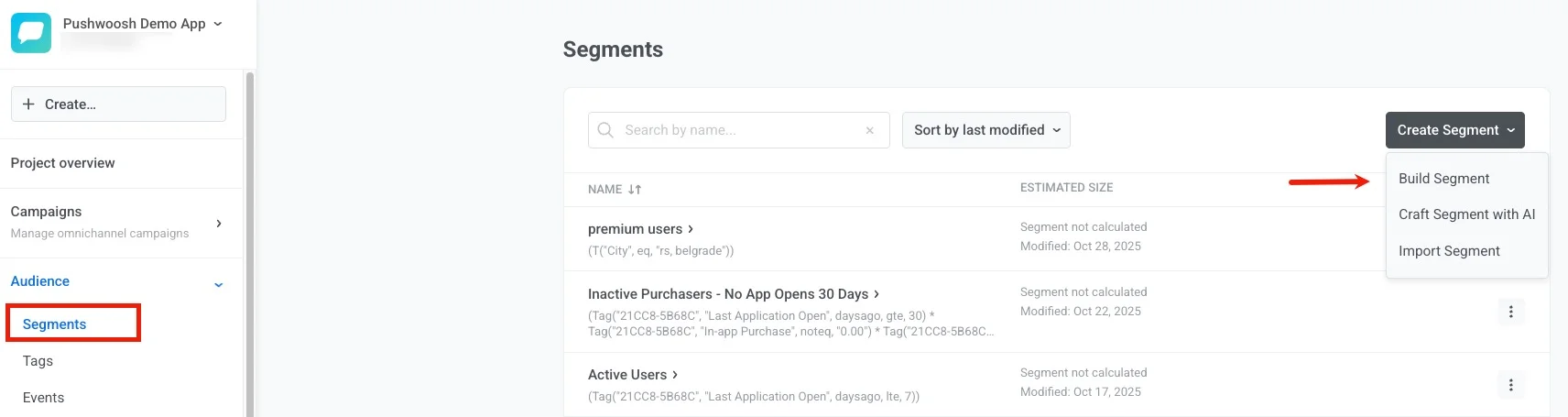
Gérez vos segments
Anchor link toMaintenez vos segments à jour et optimisés avec les options de gestion suivantes.
Actualiser et exporter les données
Anchor link toTéléchargez les données de segment au format CSV pour analyser les listes d’utilisateurs, les intégrer à des systèmes externes ou sauvegarder les informations de votre segment. Le fichier exporté inclut les attributs des utilisateurs, les types d’appareils et les tags assignés aux membres du segment.
Le fichier CSV contient les colonnes suivantes :
| Hwid | Push Token | Type | Type (humanized) | Age | Application Version | City | Country | Device Model | Email Segment Name | First Install | Gender | In-app Product | In-app Purchase | Jailbroken | Language | Last Application Open | Last In-app Purchase date | Name | OS Version | PW Channels | Push Alerts Enabled | SDK Version | Subscription Segments | Unsubscribed Emails | WishList |
|---|---|---|---|---|---|---|---|---|---|---|---|---|---|---|---|---|---|---|---|---|---|---|---|---|---|
| 146…Hl23f | 146…Hl23f | 10 | Safari | 27 | us, new york | us | Safari 12.0.1 | 2020-02-19 | en | 2020-07-15 | 1 | 3.15.1.0 | true | ||||||||||||
| 01D…3C8 | eeeb2fd…fc3547 | 1 | iOS | 18 | 1.11.1.0 | in, bengaluru | in | iPhone SE | 2018-11-26 | outwear_01 | 24 | 0 | en | 2018-11-26 | 2018-11-26 | 5.8.0.0 | 2D732-BB981, 7EC43-1531A | ||||||||
| C90…79ae5 | eQFKk…DwJSv | 11 | Chrome | 36 | us, chicago | us | Chrome 81 | 2020-08-24 | en | 2020-08-24 | 1 | 3.15.1.0 |
Copier la logique du segment
Anchor link toLe Langage de Segmentation est une syntaxe pour définir et appliquer des conditions ou des filtres spécifiques lors de la segmentation de votre audience.
L’option Copier Seglang vous permet de copier la logique sous-jacente d’un segment que vous avez créé. Le Langage de Segmentation copié peut ensuite être utilisé dans les appels API, tels que la méthode API createmessage ou les entrées de parcours client basées sur l’API, pour répliquer la même logique de segmentation.
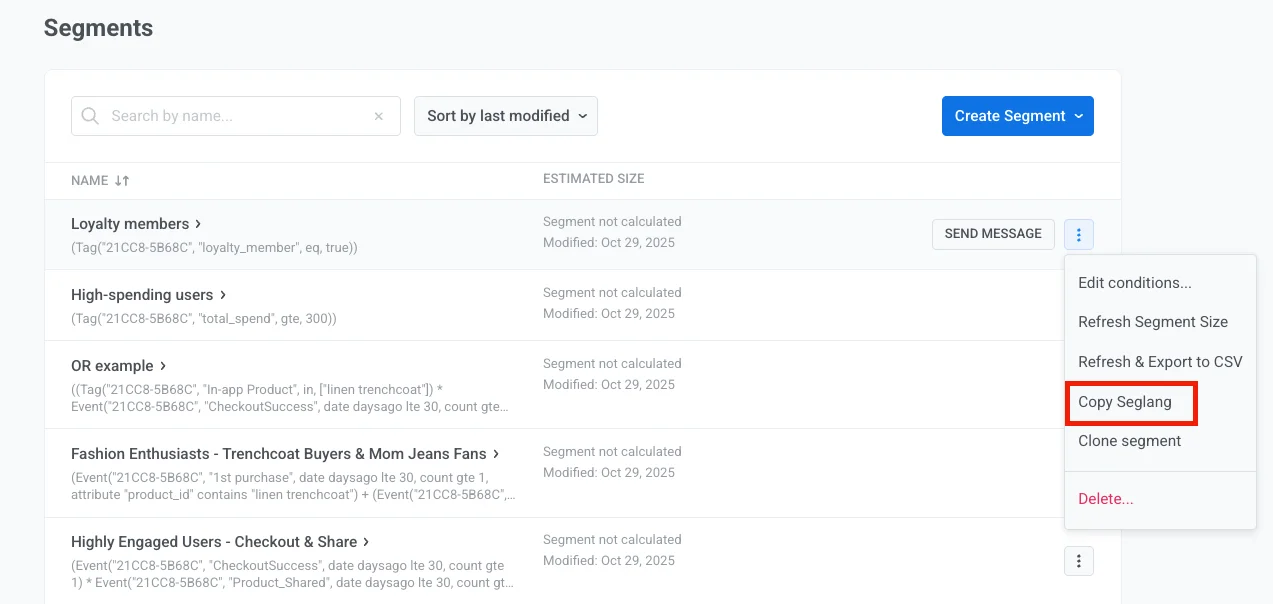
Cloner un segment
Anchor link toCréez rapidement de nouveaux segments basés sur ceux existants. Le clonage permet de gagner du temps lorsque vous avez besoin de définitions d’audience similaires avec de légères modifications.
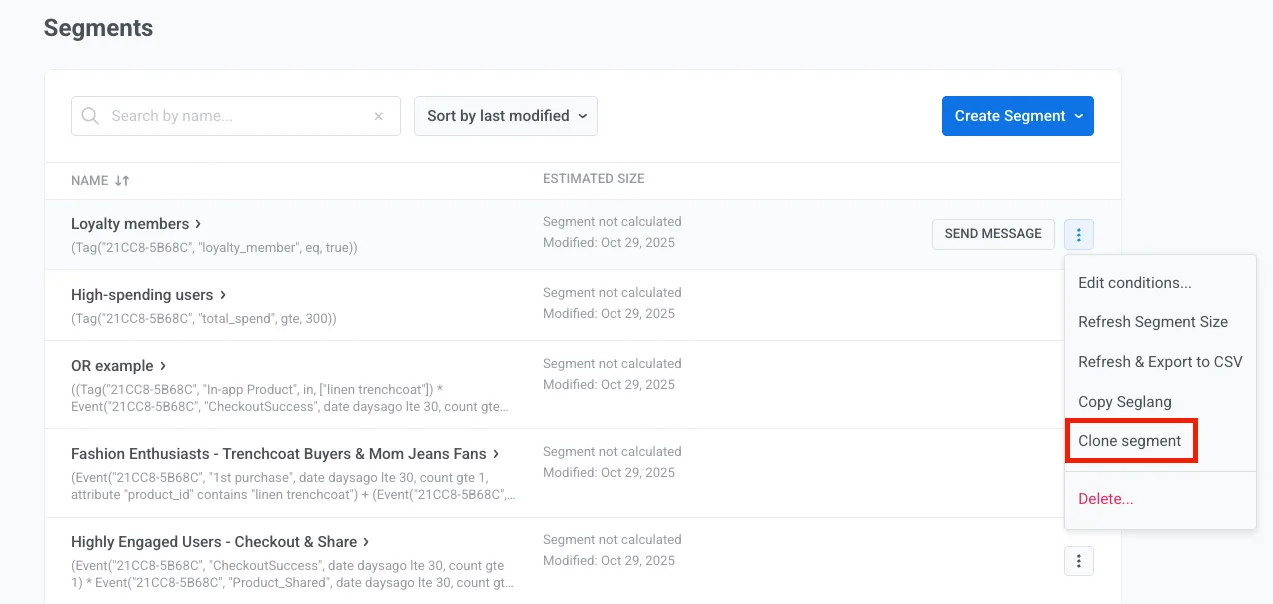
Calculer la taille du segment
Anchor link toSurveillez en temps réel le nombre d’utilisateurs qui correspondent aux conditions de votre segment. Utilisez ces données pour valider le ciblage du segment, planifier l’échelle de la campagne et optimiser vos définitions d’audience.
Fonctionnalités avancées
Anchor link toSegments de livraison à haute vitesse
Anchor link toLes segments de livraison à haute vitesse sont mis à jour toutes les 10 minutes, garantissant un délai minimal lors du lancement des messages. Utilisez ces segments lorsque vous avez besoin de la livraison de messages la plus rapide possible.
Analyse RFM
Anchor link toUtilisez l’analyse de la récence, de la fréquence et de la valeur monétaire pour identifier vos clients les plus précieux et créer des campagnes ciblées pour différents niveaux de valeur client.
Segmentation basée sur l’API
Anchor link toCréez et gérez des segments par programmation à l’aide de méthodes API. Cette approche est idéale pour la gestion automatisée des segments et l’intégration avec des systèmes externes.